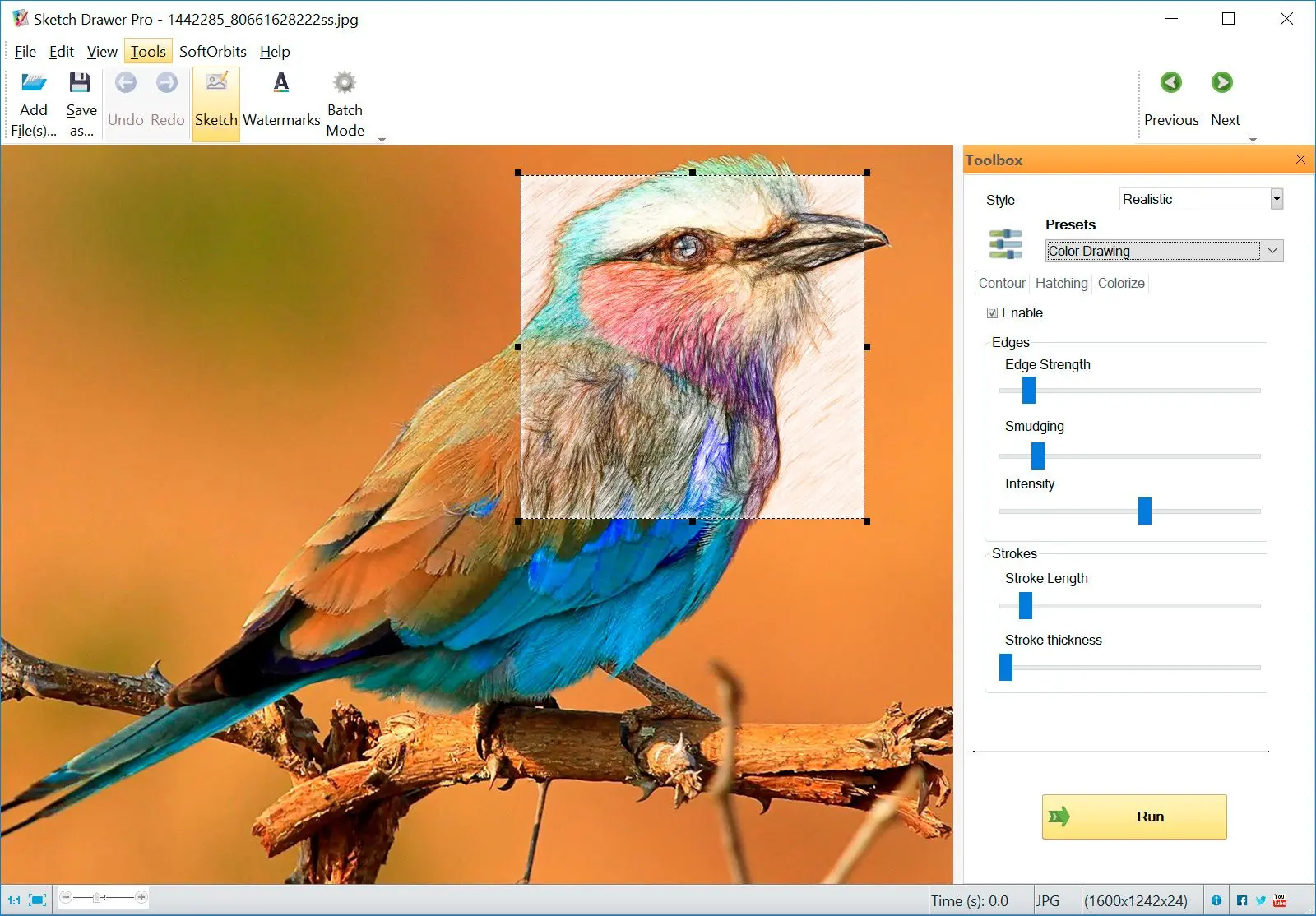기능
좋아하는 사진 또는 그래픽을 스텐실로 변환하는 것은 예술 프로젝트에 개성을 더하는 재미있고 창의적인 방법.✔️ 간단하고 사용자 친화적인 인터페이스
Sketch Drawer는 간단한 디자인을 자랑하며 초보자가 쉽게 탐색하고 빠르게 스텐실 생성 가능.
✔️ 다양한 스타일의 사전 설정
소프트웨어는 클래식, 상세, 사실적인 스텐실 효과를 위한 다양한 사전 설정을 제공하여 광범위한 조정 없이도 원하는 모양을 얻을 수 있도록 합니다.
✔️ 선택적 워터마크
스텐실 제작물을 저장하기 전에 사용자 정의 워터마크를 추가하여 보호하십시오.
Sketch Drawer의 훌륭한 선택 대상:
✔️ 디자이너, 공예가 및 취미 애호가
도면을 쉽고 빠르게 만들고 싶은 사람. 사용자 친화적인 인터페이스와 사전 설계된 스타일로 Sketch Drawer는 복잡한 편집 기능에 얽매이지 않고 스텐실을 만들고 싶은 사람에게 훌륭한 옵션입니다.
SoftOrbits Sketch Drawer를 사용하면 몇 번의 간단한 클릭만으로 사진에서 자신만의 스텐실을 쉽게 만들 수 있습니다.

사진 스텐실로 변환
Photo to Sketch Converter는 사용하기 쉬운 스텐실 소프트웨어입니다. 직관적이며 모든 이미지를 아름다운 스텐실과 정교한 삽화로 쉽게 변환하는 알고리즘이 있습니다. 이미지를 업로드한 다음 몇 번의 간단한 클릭만으로 사진이 선 스텐실로 변환됩니다.고유한 특징을 가진 다양한 사전 설정을 사용할 수 있습니다. 여기에는 클래식, 상세 스케치 및 사실적이 포함됩니다.
여러 이미지를 추가하고 이러한 모든 이미지에 동시에 필터를 적용할 수 있는 일괄 처리 모드도 있습니다.
여러 이미지를 추가하고 설정을 적용할 수 있는 일괄 처리 옵션도 있습니다.